A VLC funkciókban gazdag médialejátszó. Ez az alkalmazás, amikor olyan MKV fájlt kell lejátszania, amelyet a legtöbb médialejátszó nem támogat. Természetesen tisztességtelen, ha a VLC-t csak médialejátszónak hívják; olyan funkciókkal rendelkezik, amelyek a legtöbb médiaalkalmazáshoz nem tartoznak, beleértve a képernyőátviteli funkciót és az élő streaming funkciót. Számos különféle alkalmazást kellene használnia az összes olyan szolgáltatás megszerzéséhez, amely a VLC-vel rendelkezik egy alkalmazásban. Kiváló billentyűparancs-támogatással rendelkezik, és teljes mértékben testreszabhatja a billentyűparancsokat. A VLC-lejátszóban letilthatja a billentyűparancsot is, ha az összecsap egy másik alkalmazással. Itt van, hogyan.
Ez a VLC lejátszó legújabb, stabil verziójában működik. A régebbi verziókban nem volt ez a lehetőség, így ha nem működik az Ön számára, akkor ellenőrizze, hogy telepítve van-e a VLC legújabb verziója.
A billentyűparancs letiltása
Nyissa meg a VLC lejátszót, és a menüsávon lépjen az Eszközök> Beállítások menübe. Alternatív megoldásként csak érintse meg a Ctrl + P gyorsbillentyűt.

A beállítások képernyőn lépjen a Gyorsbillentyűk fülre. Itt látható az összes billentyűparancsok teljes listája. Szerkesztheti őket, ha tetszik, de ha csak a billentyűparancsot szeretné letiltani, kattintson duplán rá. Megjelenik egy felbukkanó lehetőség a parancsikon megszüntetésének lehetőségével. Kattintson rá a billentyűparancs deaktiválásához.
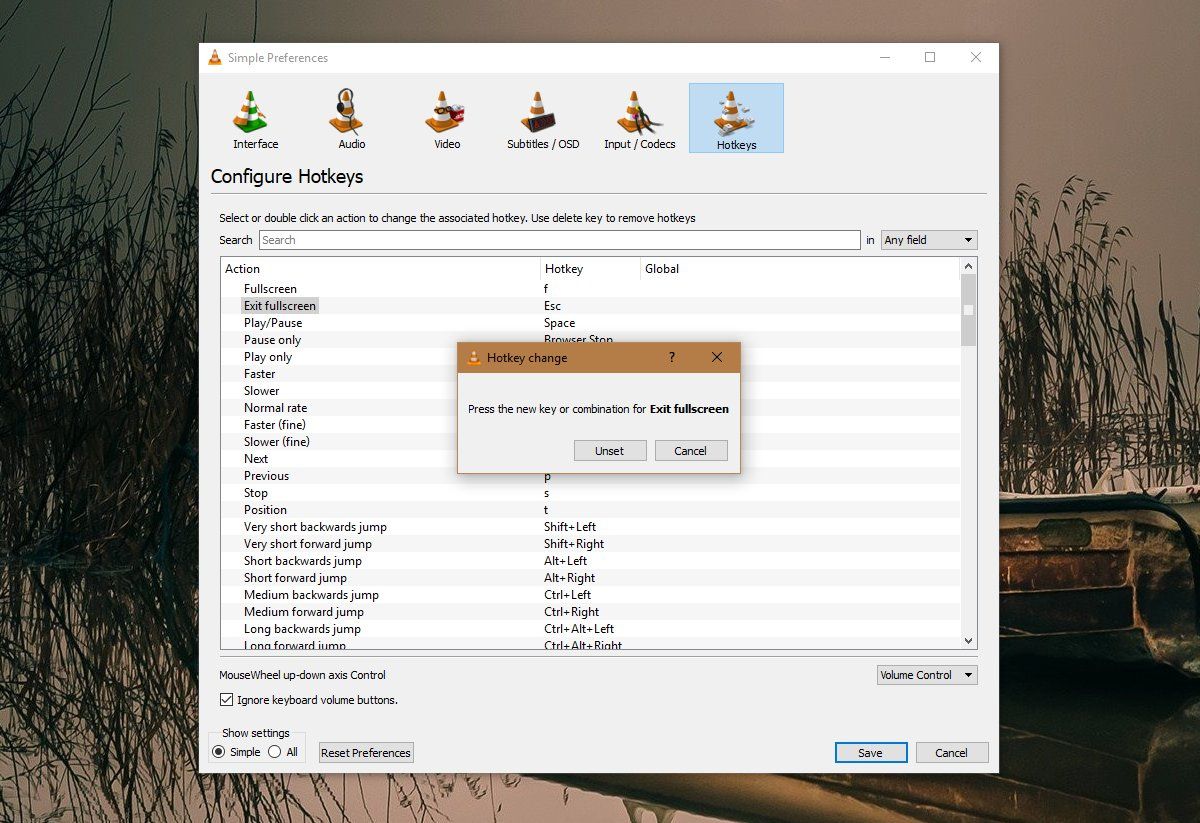
Miután ezt megtette, a parancsikon mező leszkitörölt. Nincs mód arra, hogy a billentyűparancsot automatikusan visszaállítsa az alapértelmezett értékre, ezért emlékeznie kell arra, hogy mi volt a parancsikon, amikor újra engedélyezni szeretné.
Billentyűparancs engedélyezése
A billentyűparancs engedélyezése utánletiltva / kikapcsolva, nyissa meg a VLC preferenciáit. Lépjen a Gyorsbillentyűk fülre, és a helyi hivatkozások listájában kattintson duplán az újra engedélyezni kívánt elemre. Amikor megjelenik a párbeszédpanel, írja be a beállítani kívánt parancsikont.
Billentyűparancsok, bár hasznosak lehetnekzavarja más alkalmazásokat. Ez leginkább akkor fordul elő, amikor a gyorsbillentyű-kombinációt nagyon gyakran használják. Például sok alkalmazás, beleértve a felhőmeghajtó alkalmazásokat is, megpróbálja megkötni a Print Screen gombot a képernyőképernyő funkcióhoz. Ha túl sok alkalmazásnak próbálta átvenni az adott kulcs irányítását, akkor ki kell választania az egyiket a másikra.
A billentyűzet összecsapása gyakran fordul előA parancsikonnak állítólag univerzálisnak kell lennie. A tálcán futó alkalmazások lehetnek egy ilyen univerzális funkcióval, és ezek a típusok ütközést okoznak. Ha nem engedheti meg magának, hogy letiltsa az alkalmazást az univerzális gyorsbillentyűvel, ez az egyik módja az összecsapás megoldására.












Hozzászólások